Dans cet article d'aide, vous trouverez les informations dont vous avez besoin pour commencer à utiliser la page SIERA+ Portfolio.
Que montre la page Portfolio ?
La page Portfolio SIERA+ vous montre un aperçu de tous les biens de votre portefeuille et de la performance globale de ces biens. Cela comprend : un résumé du bien, y compris le nom du bien, son emplacement, son fonds, sa surface, son taux d'occupation et sa cote énergétique ; des mesures de performance pour les consommations, le carbone et les déchets ; l'avancement des actions ; et un score de qualité des données.
Elle comprend les écarts de performance par rapport aux objectifs pour la période sélectionnée qui, par défaut, sera de date à date, ou, en l'absence d'objectifs, l'objectif par défaut sera la performance sur l'année précédente.
L'écart par rapport à la cible est indiqué par deux symboles :
- Lorsqu'un écart est rouge avec le signe '+', cela indique qu'il est au-dessus de son objectif.
- Lorsqu'un écart est affiché en vert avec un signe « – », il bat son objectif.
Ces symboles sont conçus pour vous aider à comparer et à prioriser les actions ; en mettant rapidement en évidence les 5 biens les plus performants et les 5 les moins performants par rapport à leurs objectifs. S'il y a plus de 10 biens dans un portefeuille ou une sélection, la liste peut être étendue pour les afficher tous.
D'autres pages détailleront chacun des éléments présentés.

Filtrage et tri des informations sur les biens
Comment puis-je trouver un bien et filtrer les biens par fonds, emplacement et type ?
Vous pouvez trouver un seul élément en saisissant son nom dans le champ « Rechercher un élément » .
Pour rechercher un groupe d'actifs, les cases de filtre jaunes en haut de la page vous permettent de n'afficher à l'écran que les biens que vous souhaitez voir en fonction de ces critères :
- Fonds : Désigne le nom du fonds auquel appartiennent les biens. Cela vous permet d'afficher uniquement les biens d'un fonds spécifique.
- Emplacement: Fait référence à l'emplacement des biens par pays et par ville. Si vos biens se trouvent dans plusieurs pays, le filtre de localisation vous permettra de filtrer les biens en fonction du pays. Si vos biens se trouvent dans le même pays, cela vous permettra de filtrer en fonction de la ville.
- Type : Désigne la destination des biens détenus au sein du fonds. Par exemple, bureau, centre commercial ou fabrication industrielle.

Comment trier les informations ?
Par défaut, le portefeuille sera classé par ordre de performance électrique, de la meilleure à la pire. Vous pouvez cliquer sur les en-têtes de colonne du tableau pour faire un tri par valeur. Par exemple, si vous voulez voir quels sont les biens qui ont obtenu les meilleurs résultats dans le domaine de l'eau (ceux ayant le plus réduit leur consommation d'eau par rapport à leur objectif), sélectionnez Eau. En sélectionnant la même option une deuxième fois, l'ordre est mis à jour du pire au meilleur.
Comment puis-je définir la plage de dates ?
Par défaut, la plage de dates sera définie de date à date. Vous pouvez sélectionner une autre plage de dates à partir de l'une des autres options prédéfinies ou une plage de dates personnalisée à partir du sélecteur de dates situé en haut de la page.
Autres filtres et options d'affichage
À l'extrême droite de l'écran du tableau de bord, vous verrez deux icônes. Elles vous permettent de modifier la disposition de l'écran et d'inclure des détails supplémentaires sur l'écart cible - voir Écart de performance ci-dessous.
L'icône Développer/Réduire permet d'étendre la liste des 5 premiers et 5 derniers biens à tous les biens que vous êtes autorisé à voir.
Liste de biens
Comment les biens sont-ils classés ?
- Tous les biens se voient attribuer un numéro, visible dans le coin supérieur gauche à côté de l'image du bien. Ce nombre fait référence à leur position de performance par rapport aux critères sélectionnés dans « Trier par ». 1 = de la meilleure à la moins bonne performance. Cela vous permet de voir rapidement quels biens fonctionnent le mieux et le moins bien.
- Les biens sont classés dans l'ordre suivant : les cinq biens les plus performants apparaissent en haut de la liste et il est possible de passer aux cinq derniers en cliquant sur l'icône de la flèche en haut à droite du tableau.
- Ils sont considérés comme les plus performants car ce sont les biens présentant le plus grand écart de performance par rapport à leur cible.
- Sous les cinq principaux biens, vous verrez une option pour étendre la liste complète, lorsque vous cliquez dessus, tous les biens apparaîtront.
- Les cinq biens les moins performants apparaissent en bas de la liste. Ils sont considérés comme les moins bons car ce sont les biens dont la performance varie le plus par rapport à leur objectif.
Quelles informations y a-t-il sur les biens faisant partie du fonds ?
La liste Biens sur le côté gauche du tableau de bord est une liste des biens détenus dans chaque fonds, y compris le nom du fond, la ville, le pays, le nom du fonds et une image.
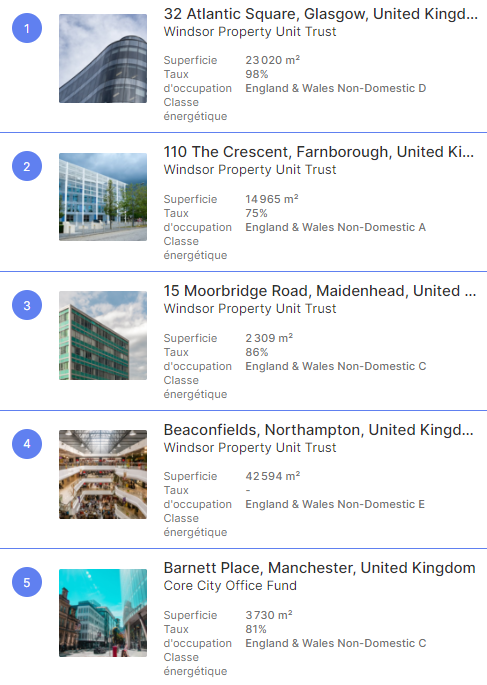
Qu'y a-t-il dans la description du bien ?
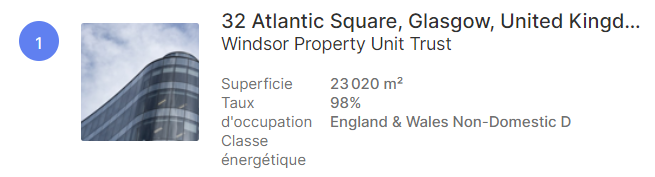
Sous la description du bien, vous trouverez d'autres détails qui vous donnent un aperçu de la performance du bien. Ces informations sont composées de :
- La surface au sol : la surface locative nette (SLN) du bien
- L'occupation : le pourcentage d'occupation annuel moyen pour l'année en cours à ce jour
- La cote énergétique: La cote du certificat de performance énergétique (CPE) vous permet de voir la cote énergétique de l'ensemble du bâtiment pondérée par la surface au sol.
Sur la page Portfolio, vous pouvez voir :
- Électricité : l'écart par rapport à l'objectif de consommation d'électricité du bien provenant des compteurs d'électricité, pour l'année en cours (AEC) (par exemple, si l'AEC est de 3 mois, nous comparons la même période de 3 mois de l'année précédente ). Cet écart est indiqué à la fois sous forme de pourcentage par rapport à l'objectif et, en dessous, sous forme de différence équivalente en kilowattheures (kWh). Lorsqu'il n'existe pas d'objectif pour une propriété, nous utilisons par défaut les performances de l'année précédente pour la même période.
- Gaz, Combustibles & Thermique : L’écart par rapport à l’objectif pour la consommation des compteurs de gaz, de mazout, de chauffage urbain et de refroidissement urbain pour le bâtiment. Cet écart est indiqué à la fois en pourcentage par rapport à l'objectif et, en dessous, en différence équivalente en kilowattheures (kWh).
- Eau : écart par rapport à l'objectif de consommation d'eau pour le bien. Cet écart est indiqué à la fois en pourcentage par rapport à l'objectif et, en dessous, en mètres cubes (m3).
- Recyclage des déchets : l'écart par rapport à l'objectif pour la quantité de déchets envoyés au recyclage. Cela se traduit à la fois par un écart en pourcentage par rapport à l'objectif et, en dessous, par une différence en tonnes (T).
- Carbone : écart par rapport à l'objectif d'émissions de carbone calculé pour la consommation d'énergie (par exemple, électricité, gaz, pétrole, chauffage et refroidissement urbains). Pour ce faire, on utilise les facteurs d'émissions de carbone pertinents. Cet écart est indiqué à la fois en pourcentage par rapport à l'objectif et, en dessous, vous pouvez également voir la différence en kilogrammes de dioxyde de carbone (kg CO2).
- Actions : Un indicateur de l'état général des actions. Vos actions sont codées par couleur afin que le suivi des actions soit instantanément clair. Les couleurs que vous verrez sont le rouge, le jaune et le vert.
Remarque. Si aucune donnée spécifique n'est disponible pour un critère, alors il affiche -.
Comment les performances opérationnelles sont-elles affichées sur le tableau de bord ?
À partir de la gauche, les cinq premières colonnes font référence aux performances opérationnelles et chaque actif dispose d'informations distinctes pour chaque type d'utilité, de déchets et de carbone.
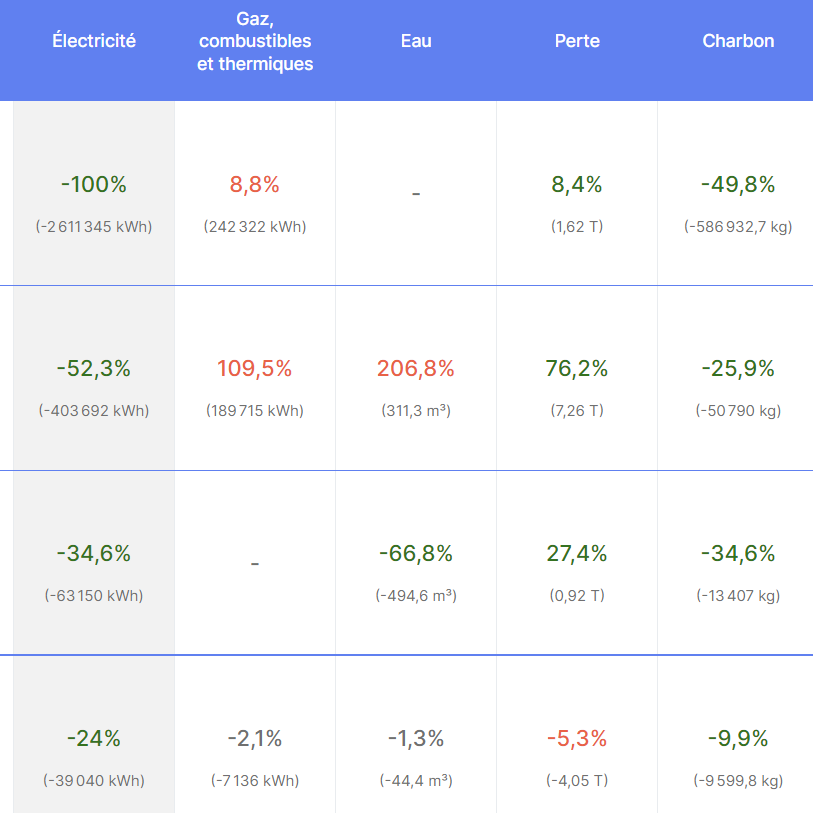
Que signifient les données des colonnes de performances opérationnelles ?
Si le pourcentage est en négatif, par ex. -18%, alors l'utilisation pour le dernier mois complet était
-18% depuis le début de l'année.
Si toutefois le pourcentage reflète une augmentation de l'utilisation par rapport à l'année précédente à la même période, le nombre est surligné en rouge avec un plus, par exemple ; +6%
Le nombre est rouge s'il est supérieur à 5%, et vert s'il est inférieur à -5%, noir s'il est entre les deux.
"NA" si aucune information spécifique n'est disponible pour une consommation.
Quelles sont les options d'affichage de l'écart cible ?
La performance est affichée en tant qu'écart par rapport à l'objectif pour la plage de dates sélectionnée qui, par défaut, sera l'année à ce jour, ou lorsque les objectifs ne sont pas présents, l'objectif par défaut est la performance de l'année précédente.
Vous pouvez voir où se trouvent les cibles pour chaque catégorie d'actif et de performance en sélectionnant « Afficher les cibles » en haut à droite de la page.

Pour afficher les détails de l'écart de performance d'un bien, vous pouvez passer votre souris sur le chiffre de l'écart affiché en vert ou en rouge et des informations supplémentaires s'afficheront.
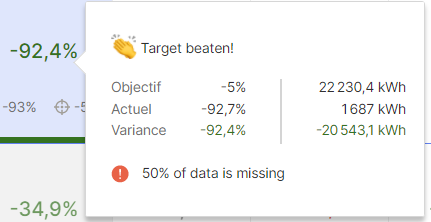
Pour comparer la performance à celle de l'année précédente, les détails seront affichés en termes de performance actuelle basée sur la plage de dates sélectionnée, de performance basée sur la même période au cours de l'année précédente et la différence (écart) affichée. Un survol avec votre souris mettra également en évidence si des données de consommation sont manquantes, ce qui peut influencer les performances actuelles du bien.
Pour les performances des actifs comparées à un objectif fixé, les détails seront affichés en termes d'objectif de réduction annualisé à atteindre, d'écart de performance actuel basé sur la comparaison entre la consommation de cette année et de l'année dernière en pourcentage, et le pourcentage d'écart affiché indiquant le changement de performance de l'actif par rapport à la réduction requise.
Comme pour l'écart par rapport à l'année précédente, un survol mettra également en évidence l'absence de toute donnée de performance susceptible d'influencer la performance actuelle du bien.
Pour afficher uniquement les biens pour lesquels un objectif de réduction de consommation a été défini, vous pouvez activer le bouton Afficher les objectifs afin de n'afficher que les biens pour lesquels un objectif est présent.

Pour tout bien pour lequel un objectif de réduction de performance a été fixé, le principal écart en pourcentage est affiché, indiquant l'évolution de la performance du bien par rapport à la réduction requise, l'écart de performance actuel par rapport à la même période de l'année précédente (C) ainsi que l'objectif annuel en pourcentage.
Les biens sans objectifs définis seront grisés, ce qui permet de voir plus facilement biens concernés.
Notez que l'écart cible pour le recyclage des déchets est affiché différemment des consommations et du carbone, car les objectifs visant à améliorer le recyclage des déchets se traduisent généralement en augmentations. C'est pourquoi les écarts de performance qui sont des pourcentages négatifs sont affichés en rouge.
Quelles informations vais-je trouver dans les colonnes Actions et Qualité des données ?
Actions
La colonne des actions présente un cercle de couleur verte, rouge ou jaune.
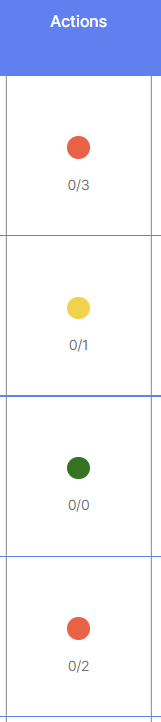
La couleur est attribuée à chaque bien en fonction de l'état des actions pour ce bien.
- Vert : toutes les actions sont en bonne voie
- Jaune : 1 ou plusieurs actions sont dans le dernier mois de leur date d'échéance
- Rouge : une ou plusieurs actions ont dépassé leur date d'échéance
- Sous le cercle, il y a deux nombres, par exemple, 2/10. Il s'agit du nombre d'actions en cours par rapport au nombre total d'actions.
Qualité des données
La colonne Qualité des données est la dernière colonne du tableau et vous fournit un instantané des données disponibles pour le bien.
Pour chaque bien, la colonne de qualité des données fournit des informations clés dans deux barres codées par couleur. Une barre pleine représente les données pour 100 % de la surface au sol du bien.
- L : Fait référence à la propriété contrôlée par le propriétaire.
- T : Fait référence à la propriété contrôlée par les locataires.
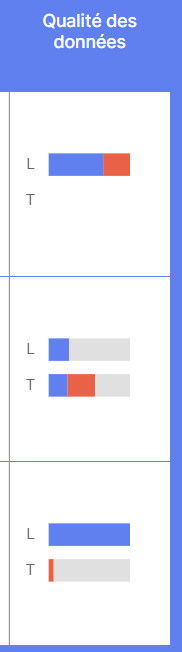
Les barres codées en couleur donnent un aperçu des informations clés.
- Bleu : signifie qu'il y a un ou plusieurs compteurs pour cette zone du bâtiment et que des données sont fournies pour ce bien pour l'année, de date à date.
- Rouge : signifie qu'il y a un compteur couvrant cette zone du bâtiment, mais qu'il manque des données pour ce bien, car elles n'ont pas été saisies depuis un ou plusieurs mois.
- Gris : signifie qu'il y a un ou plusieurs compteurs couvrant cette zone restante du bien, mais que les données ne sont pas disponibles. Par exemple, le locataire n'est pas disposé à partager ces données avec le propriétaire.
- Vide : Une barre vide pour le propriétaire indique que tous les compteurs sont couverts par le locataire. Une barre vide pour le locataire signifie que tous les compteurs sont couverts par le propriétaire.
Commentaires
0 commentaire
Vous devez vous connecter pour laisser un commentaire.